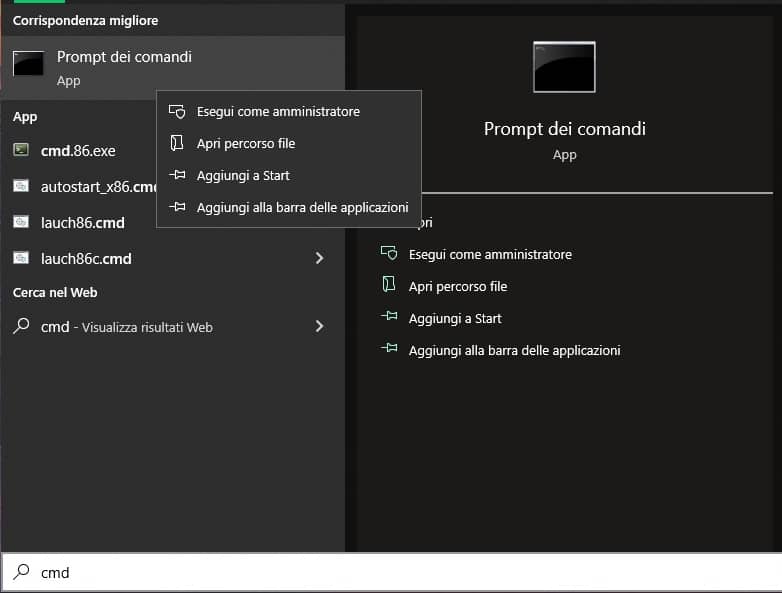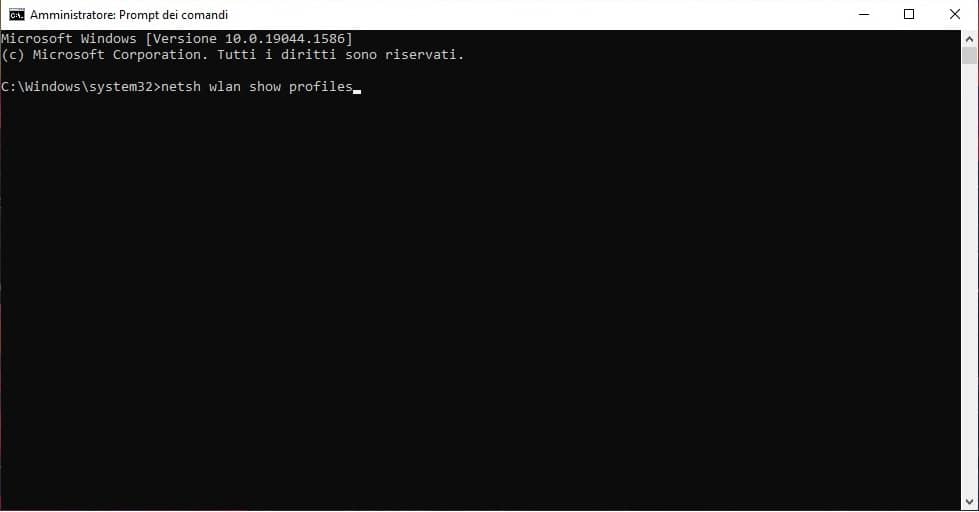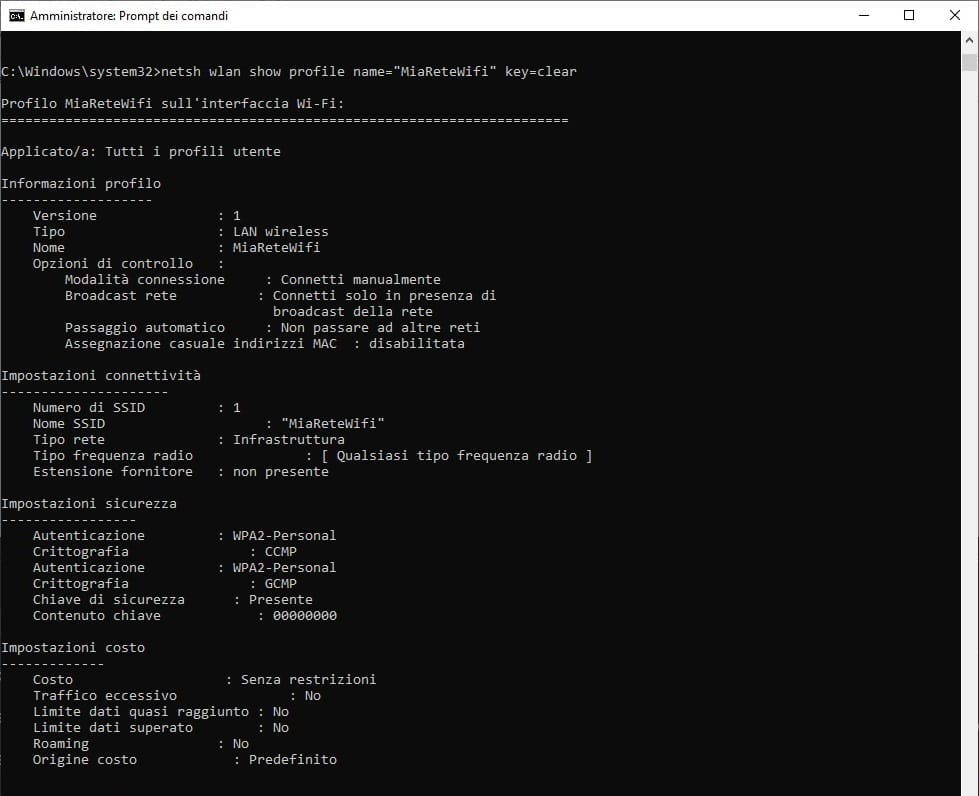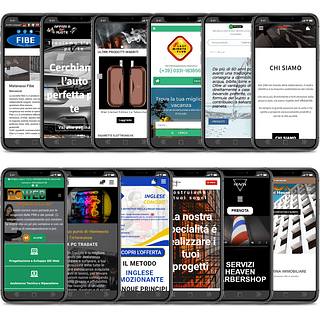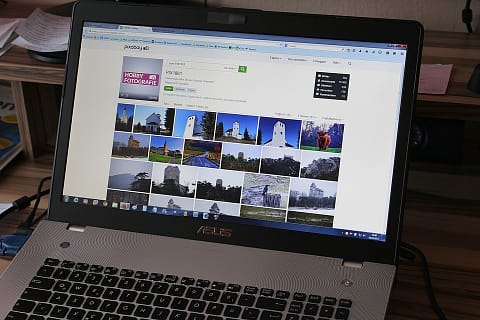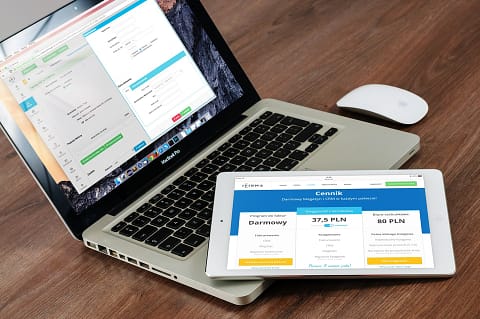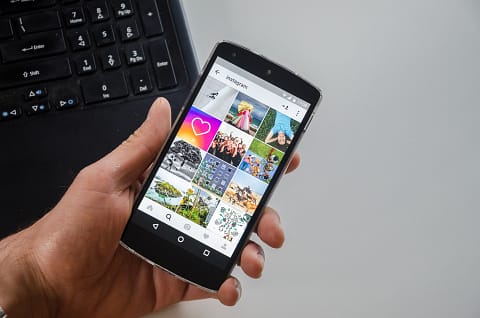Recuperare la Password Wifi Salvata su Windows 10 senza installare alcun software.
A volte, purtroppo, capita di smarrire la password del proprio wifi e il modo più semplice per recuperarla è quello di leggerla in chiaro da un dispositivo su cui è stata salvata.
Le procedure per poterla recuperare sono tantissime, sarà sempre possibile collegarsi via cavo al router e tramite il pannello amministrativo modificarla o visualizzarla. Alcune volte il router è fisicamente inaccessibile oppure il pc non dispone di una porta ethernet. Nessun problema, la procedura che descriviamo in seguito non richiede l’utilizzo di alcun cavo o software di terze parti.
La procedura è estremamente semplice in pochi secondi recupererete la password del vostro wifi salvata su Windows 10.
- Fate click sull’immagine a forma di lente di ingrandimento accanto al tasto windows oppure digitate sulla tastiera contemporaneamente il tasto Windows + la lettera S.
- Nel campo “Scrivi qui per eseguire la ricerca” digitate cmd.
- Sotto “Corrispondenza migliore” vedrete apparire “Prompt dei comandi” fate click su quella voce con il tasto destro e poi click con il sinistro su “Esegui come amministratore”.Vedi Fig. 1
- Alla domanda “Vuoi consentire a questa app di apportare modifiche al dispositivo?” Rispondete facendo click su Si.
- All’interno del prompt dei comandi inserite o digitate la seguente stringa: netsh wlan show profiles premendo invio vi verrà restituita una lista delle reti wifi salvate sul vostro pc.Vedi Fig. 2
- Copiate il nome della rete wifi della quale volete conoscere la password (vi basterà evidenziare il nome e fare click con tasto destro) oppure annotatelo mantenendo intatte le maiuscole.
- All’interno del prompt dei comandi inserite o digitate la seguente stringa: netsh wlan show profile name=”nomerete” key=clear sostituiendo nomerete con il nome della vostra rete mantenendo le virgolette.Vedi Fig. 3
- Verranno visulizzate le impostazioni della rete richiesta e troverete la password in chiaro dopo “Contenuto chiave :”.
- Salvate o Annotate la password.